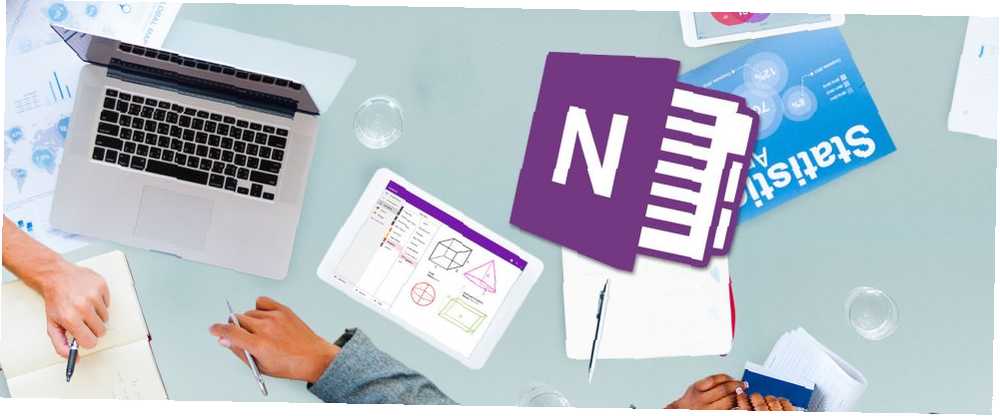
Harry James
4
3721
487
Microsoft OneNote est un puissant outil gratuit permettant de capturer vos notes numériques et manuscrites. Le seul guide OneNote dont vous aurez besoin Le seul guide OneNote dont vous aurez besoin OneNote est une application de prise de notes puissante. Il est multi-plateforme et bien intégré à Microsoft Office. Lisez ce guide pour devenir un professionnel OneNote! . Cependant, il peut faire beaucoup plus que cela. OneNote est particulièrement utile pour la productivité en milieu de travail.
Ci-dessous, nous allons examiner cinq façons d'utiliser OneNote pour en faire plus au travail..
1. Utilisez Quick Notes pour enregistrer vos meilleures idées
Comme beaucoup de gens, vous avez probablement certaines de vos idées les plus brillantes en matière de travail aux moments les plus inattendus. Peut-être qu’ils vous viennent à l’esprit pendant un trajet ou sous la douche. Le travail est une chose à laquelle les individus pensent beaucoup.
Heureusement, OneNote possède une fonctionnalité intégrée permettant de recueillir les idées qui comptent. C'est appelé Notes rapides. Pensez aux notes rapides comme l’une des nombreuses fonctionnalités qui vous aident à prendre de meilleures notes avec OneNote 12 astuces pour prendre de meilleures notes avec Microsoft OneNote 12 astuces pour prendre de meilleures notes avec Microsoft OneNote Ces 12 astuces vous montrent comment prendre de meilleures notes dans MIcrosoft OneNote. Aujourd’hui, la prise de notes numériques est autant une question de compétence que d’outil.. .
Lorsque vous utilisez OneNote sur un PC, appuyez sur le bouton Touche Windows + N. Faire cela ouvre un petit clavier dans OneNote..
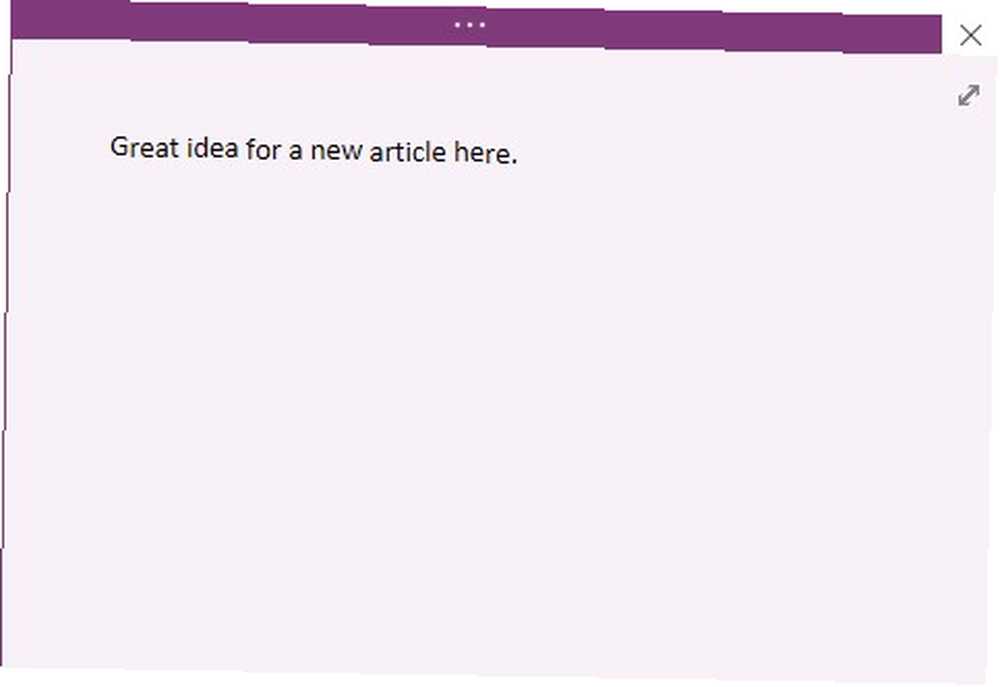
Tapez simplement votre idée et fermez la fenêtre.
Lorsque vous souhaitez afficher vos notes rapides ultérieurement, vous pouvez le faire en utilisant l'onglet déroulant Bloc-notes en haut de votre écran..
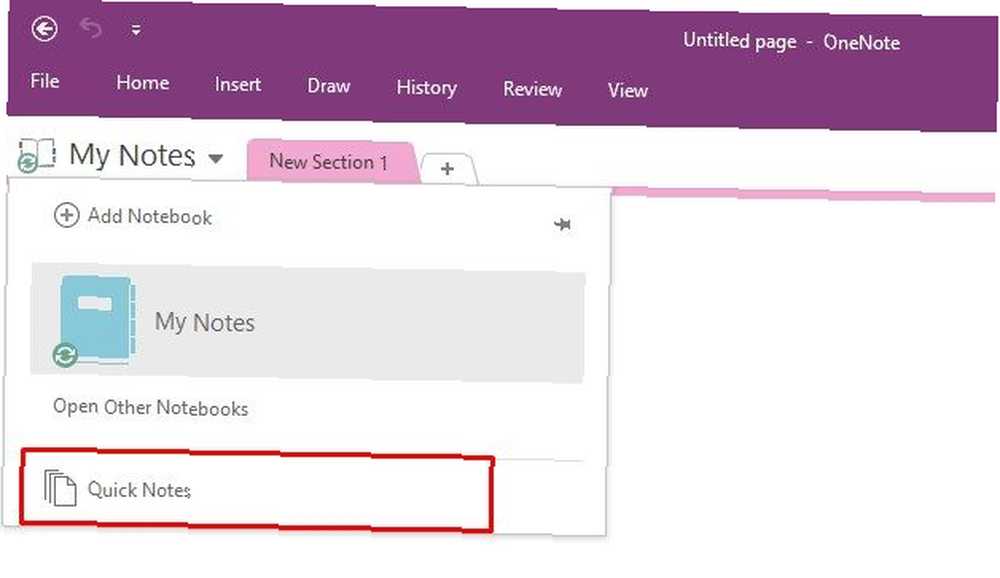
Êtes-vous fatigué de noter des points sur des bouts de papier et de les perdre ensuite? Quick Notes est une meilleure option. Il enregistre automatiquement tout ce que vous écrivez, en gardant vos bonnes idées au même endroit.
2. Intégration à Outlook pour la gestion de projet
La plupart des gens considèrent OneNote comme un ordinateur portable numérique, mais cela fonctionne également comme un outil de gestion de projet..
Pour utiliser le logiciel de cette manière, vous devez d’abord l’intégrer à Outlook. Ce programme a déjà une fonctionnalité de gestion de projet via la section des tâches. Vous pouvez ouvrir une tâche individuelle et rédiger une note à ce sujet, mais les capacités de prise de notes dans Outlook sont assez limitées. Heureusement, l'intégration d'Outlook et de OneNote pour la gestion de projet transforme Outlook en un outil de gestion de projet avec l'intégration OneNote. Transformez Outlook en un outil de gestion de projet avec l'intégration OneNote. OneNote peut faire plus que vous ne le pensez. Nous allons vous montrer comment transformer votre liste de tâches Outlook en un puissant outil de gestion de projet utilisant le plugin OneNote pour Outlook. prend seulement une seconde.
Dans Outlook, accédez à la Fichier menu en haut à gauche, puis sélectionnez Les options. Vous verrez alors un panneau correspondant. Regardez sur le côté gauche et sélectionnez le Add-Ins option.
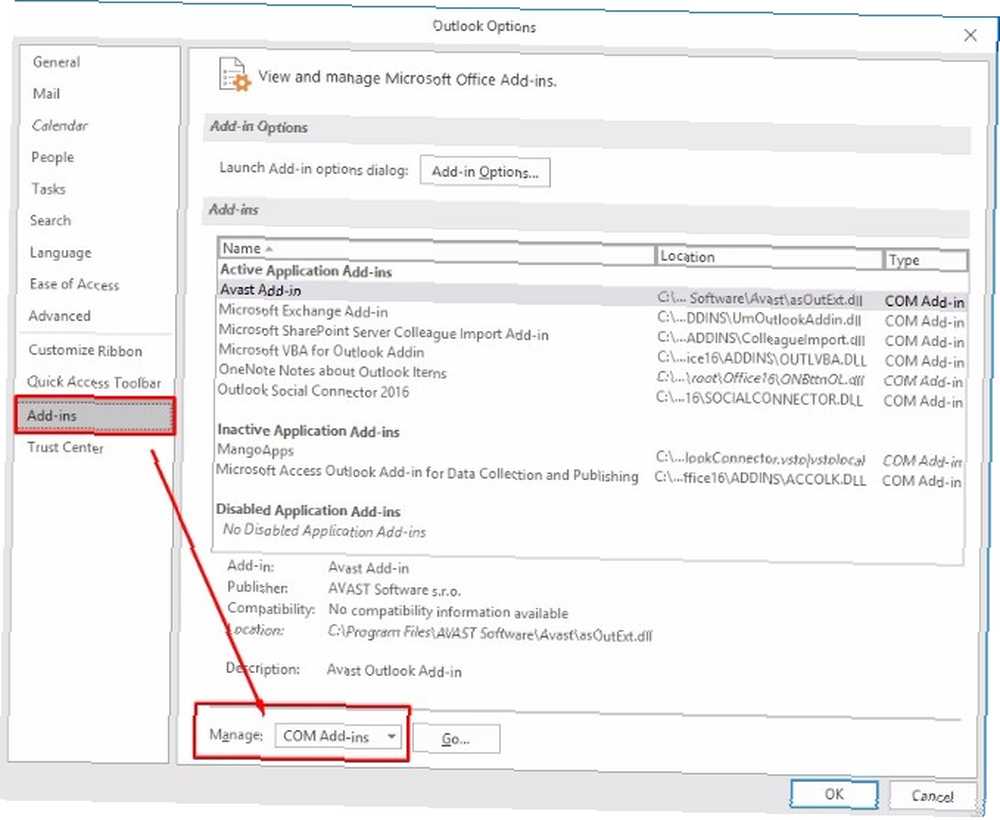
Ensuite, trouvez le Gérer section au bas de cette fenêtre qui comprend une liste déroulante. Changer le menu déroulant pour choisir Compléments COM. Clique le Aller bouton immédiatement à droite du menu déroulant.
Vous obtiendrez alors un écran avec beaucoup de cases à cocher. Ils se trouvent tous sous l'en-tête Add-Ins Available, et OneNote devrait faire partie de la liste. Trouvez celui qui dit Notes OneNote sur les éléments Outlook et cliquez sur la case à gauche pour y faire une coche.
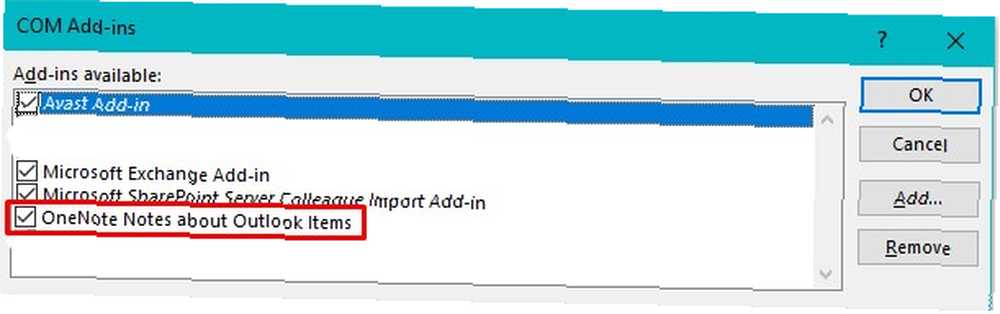
Enfin, cliquez sur le D'accord bouton à droite. Vous devriez maintenant avoir un bouton OneNote en haut du volet des tâches Outlook..
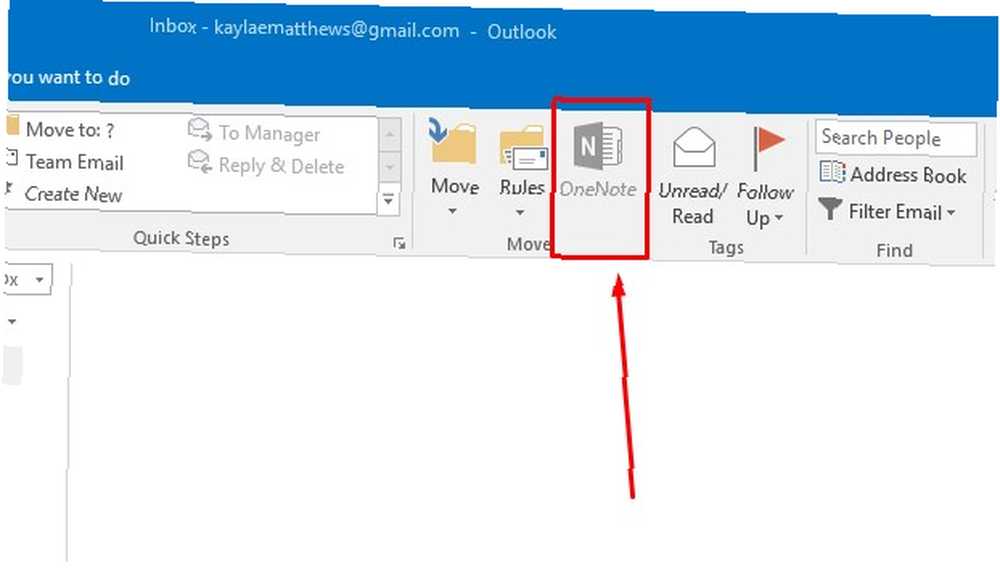
Ensuite, ouvrez OneNote et créez un nouveau cahier pour les tâches de gestion de projet. Sélectionnez pour stocker le cahier sur Mon ordinateur et lui donner un nom descriptif.
Ensuite, créez des sections pour les différents types de tâches de gestion de projet que vous visualisez au quotidien. Il suffit de cliquer avec le bouton droit de la souris sur l’onglet de section existant Nouvelle section. Puis, donnez-lui un nom.
Faire cela place un onglet en haut de OneNote pour chaque section de votre bloc-notes. Il crée également des sections distinctes dans le volet gauche de OneNote. Maintenant, commencez simplement à ajouter des tâches à chacun selon vos besoins.
Alors, qu'en est-il de l'utilisation de OneNote et d'Outlook ensemble? Commencez par créer un Tâches Outlook entrée comme d'habitude.
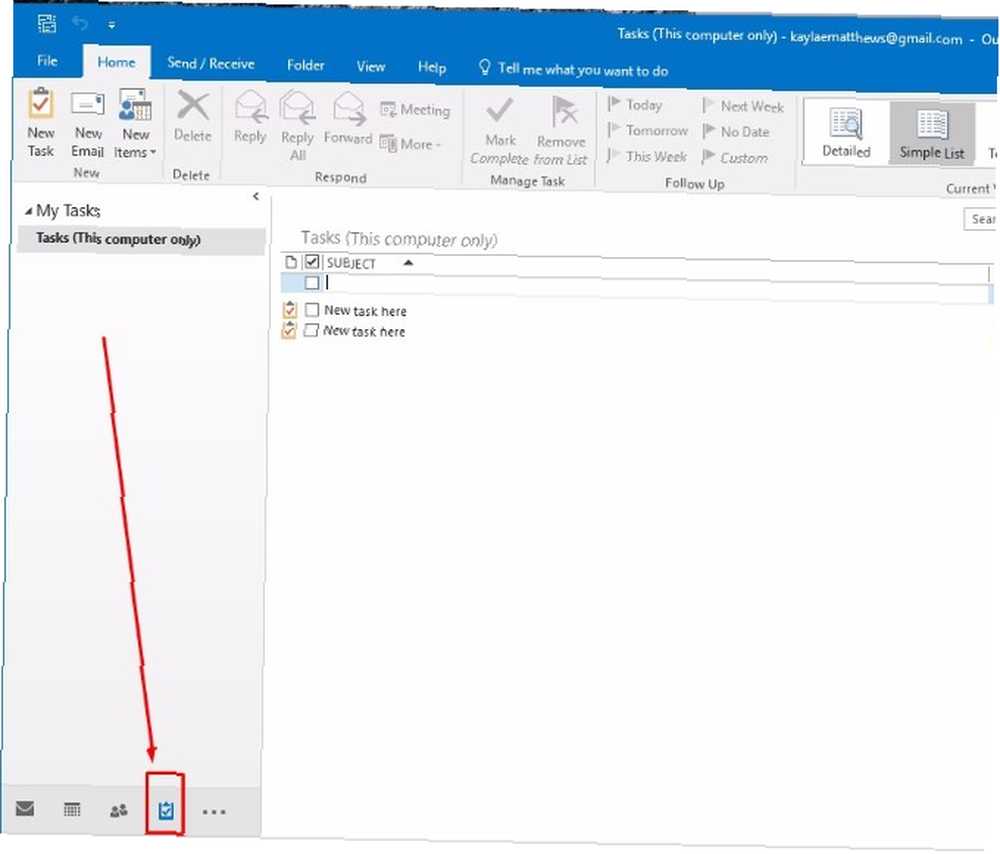
Cliquez sur la tâche pour la mettre en surbrillance, puis cliquez sur le bouton Bouton OneNote en haut de l'interface Outlook. OneNote demande ensuite où placer la tâche. Sélectionner une des sections dans votre cahier de gestion des tâches. Puis clique D'accord.
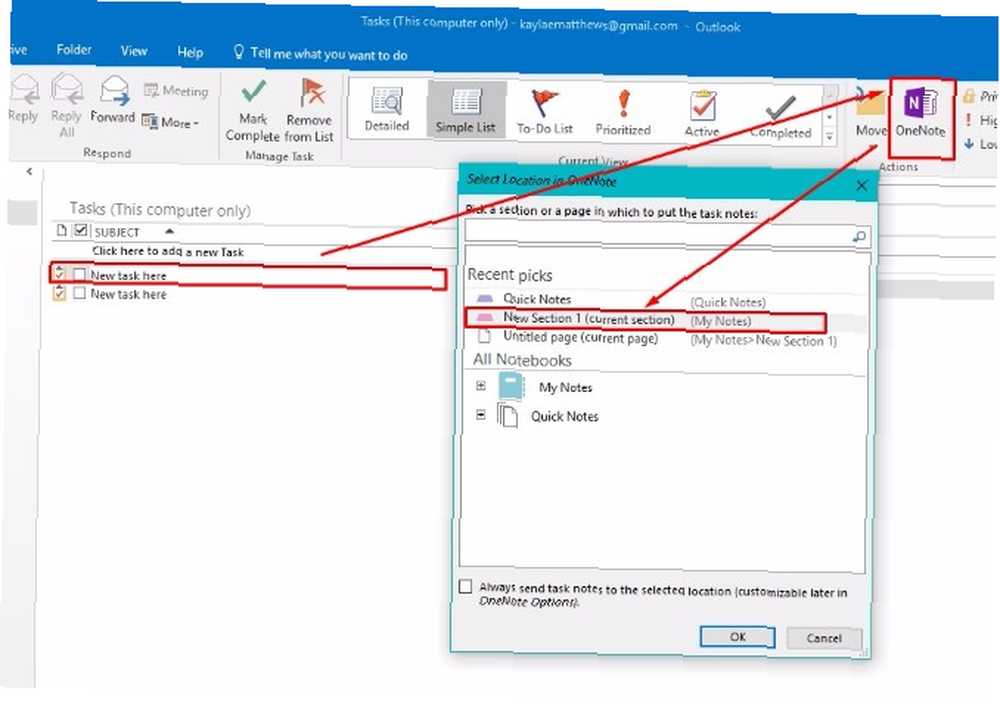
Rappelez-vous simplement que chaque section représente un projet dans votre cahier de gestion des tâches et que chaque page est une tâche..
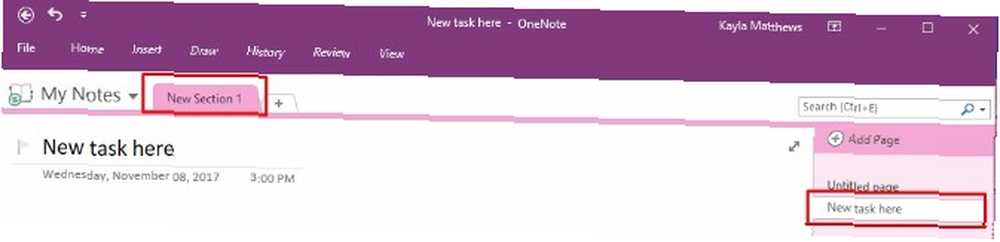
Vous pouvez désormais créer librement des notes pertinentes pour les tâches Outlook dans OneNote..
3. Utilisez-le pour transcrire de l'audio
Peut-être travaillez-vous dans un cabinet de médecin, un cabinet d’avocats ou à un autre endroit où vous enregistrez des notes audio pour les retranscrire ultérieurement. Il existe de nombreuses manières uniques d'utiliser OneNote 10 différentes manières d'utiliser Microsoft OneNote 10 différentes manières d'utiliser Microsoft OneNote OneNote est l'une des applications les plus sous-estimées de Microsoft. Il est disponible sur presque toutes les plateformes et permet de réaliser de nombreuses astuces inattendues avec une application de gestion de notes. pour ça. L'un d'eux consiste à l'utiliser comme lecteur multimédia..
Commencez par trouver le clip audio souhaité dans votre Explorateur de fichiers. Ouvrez OneNote, puis glissez et déposez le fichier dans l'interface OneNote. Si nécessaire, arrangez le fichier pour qu'il n'interfère pas avec la frappe.
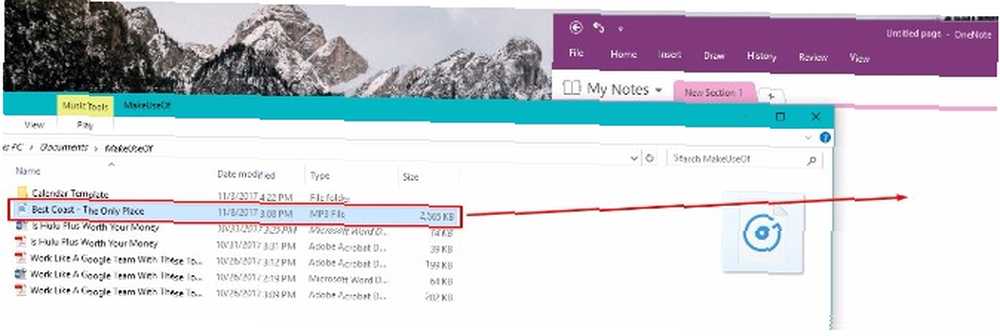
Puis cliquez sur le jouer et commencez à taper ce que vous entendez directement sur la page du carnet OneNote.
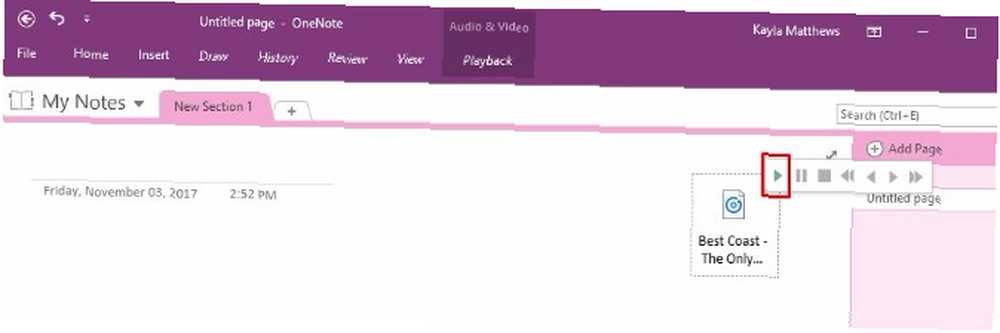
Le fichier audio devient une partie de la page OneNote pendant que vous travaillez, permettant une transcription sans tracas.
4. Utilisez OneNote pour créer vos propres notes de falaise
Peut-être que vous lisez beaucoup de documentation critique pour le travail. Ou peut-être gagnez-vous des crédits de formation continue pour votre carrière. Vous suivez peut-être un cours du soir dans un collège communautaire en rapport avec votre travail. Si vous souhaitez tirer le meilleur parti des livres ou des documents liés au travail que vous lisez, faites appel à OneNote..
Rappelez-vous les suppléments Cliffs Notes qui facilitaient les devoirs de lecture au lycée? Vous pouvez compiler vos propres notes Cliffs dans OneNote Comment collecter des notes de falaise avec OneNote Comment collecter des notes de falaise avec OneNote Vous prenez des notes sur les livres que vous lisez? Faites-le dans OneNote et créez votre propre collection de notes de falaise. Nous allons vous montrer comment! .
Commencez par créer un cahier reprenant le titre du livre ou choisissez un autre nom pour l'identifier. Ensuite, cherchez le Nouvelle page bouton en haut à droite de la fenêtre OneNote. Il y a un signe plus (+) à gauche de celui-ci. Faire en sorte que chaque nouvelle page reflète un chapitre du livre.
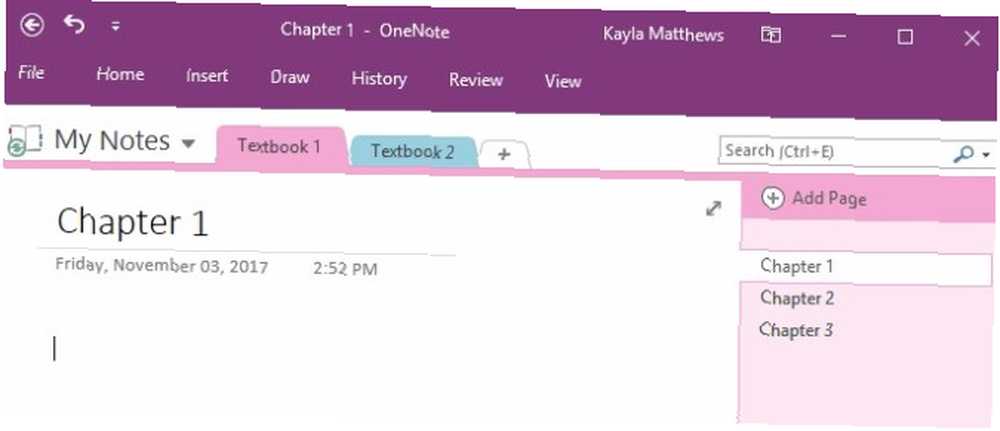
Vous pouvez également créer des sous-pages pour les sujets traités dans un chapitre et dépendent de la structure organisationnelle parent / enfant..
Regardez dans la partie droite de l’écran OneNote et cliquez sur la page du chapitre. Trouvez le petite flèche à côté du bouton Nouvelle page. Cliquez dessus pour créer une nouvelle page sous l'actuelle.
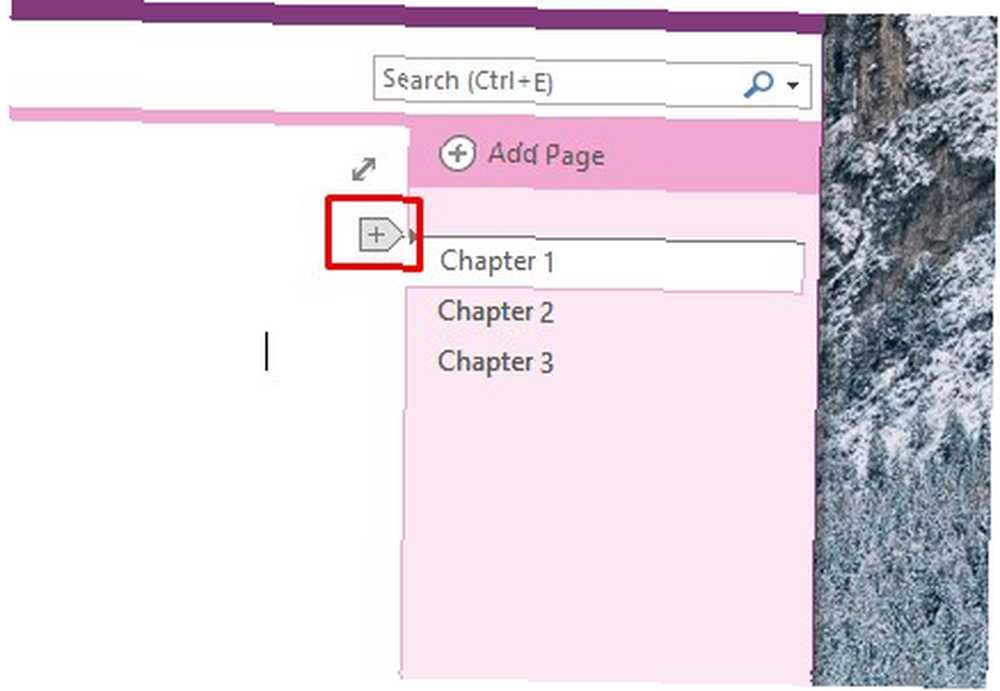
Ensuite, faites un clic droit sur la nouvelle page et cliquez sur Faire une sous-page.
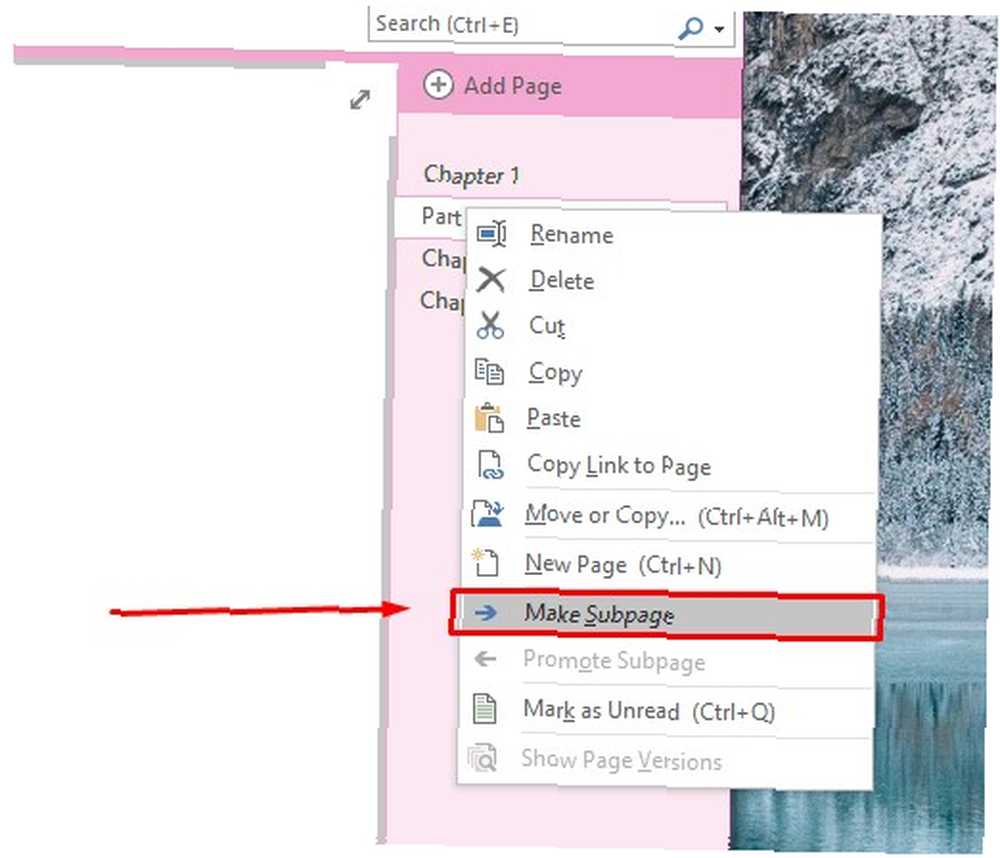
Maintenant, vous pouvez facilement enregistrer et organiser tout ce que vous apprenez!
5. Utilisez-le pour faire toutes vos listes de tâches à faire
Il n’est donc pas surprenant que OneNote soit une application de liste fantastique. 6 conseils pour utiliser OneNote en tant que votre liste de tâches à faire 6 conseils pour utiliser OneNote en tant que liste de tâches à faire Tirez-vous le meilleur parti de votre liste de tâches de OneNote? Appliquez nos conseils pour de meilleures listes de contrôle OneNote. . Vous pouvez même utiliser des raccourcis clavier pour créer rapidement des listes de contrôle. Ces listes utiles vous guident tout au long de votre journée de travail, réduisant ainsi le risque d'oubli..
Commencez par taper une ligne de texte qui constitue la première tâche de votre liste de contrôle.
Ensuite, mettez-le en surbrillance et appuyez sur Ctrl + 1 sur votre clavier. Ce raccourci ajoute une case à gauche de ce que vous avez tapé.
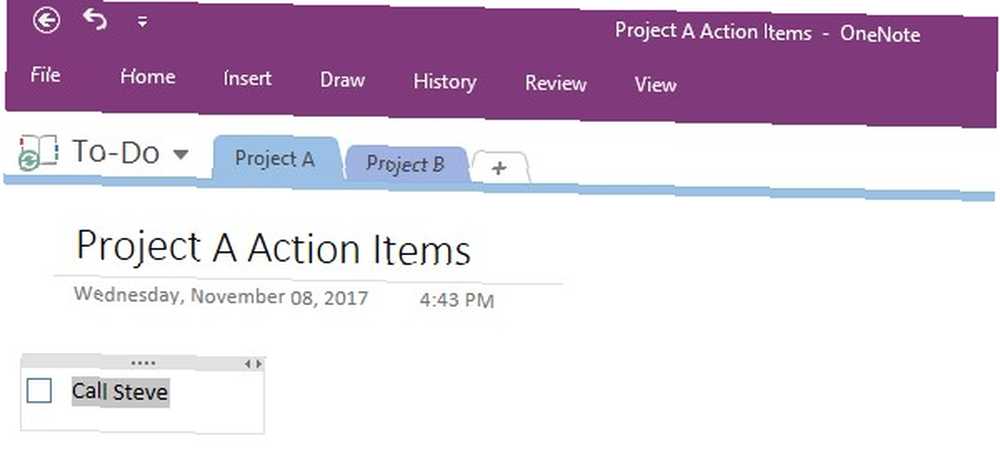
Vous voulez attirer l'attention sur une étape particulièrement importante? appuyez sur la Ctrl + 2 en même temps. Ces actions ajoutent une étoile au lieu d’une case à cocher, mais vous pouvez conserver l’étoile et la case à cocher si vous préférez..
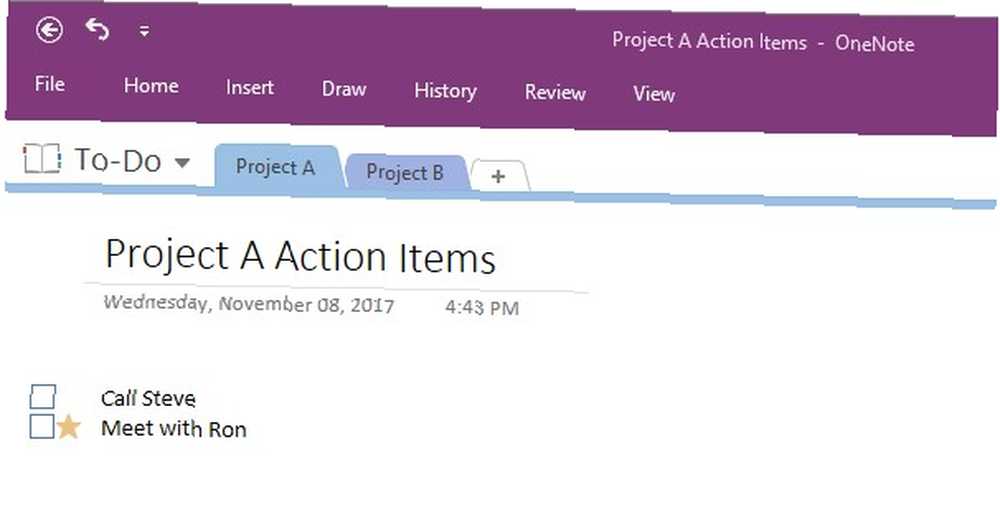
Vous voudrez peut-être également séparer les tâches en listes à puces.
C'est une méthode particulièrement pratique si vous vous sentez tiré dans toutes les directions et avez besoin d'aide pour vous concentrer. Utilisation Ctrl +. (période) créer une liste à puces.
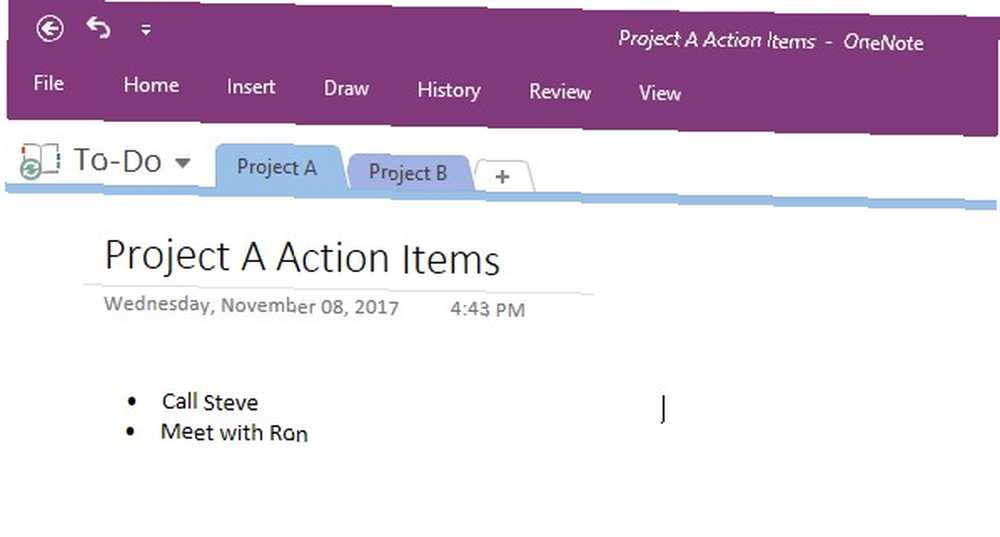
Il existe de nombreuses autres façons de travailler avec des listes dans OneNote, mais ces raccourcis clavier vous permettent de prendre un bon départ..
Comment utiliserez-vous OneNote au travail cette semaine??
OneNote est un outil multifonctionnel offrant un potentiel abondant, quel que soit votre travail ou votre lieu de travail..
Lorsque vous appliquez les suggestions ci-dessus, vous serez en mesure de vous fier à OneNote pour améliorer votre productivité. Comment organiser OneNote pour un système productif Comment organiser OneNote pour un système productif OneNote dispose de fonctionnalités organisationnelles qui vous permettent de faire plus avec garder des notes. Nous vous montrons comment les utiliser efficacement. .
Qu'allez-vous faire de OneNote au travail cette semaine??











